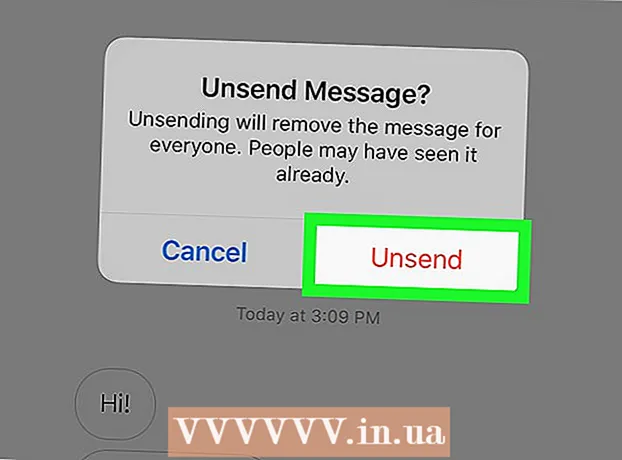Ábhar
- Céimeanna
- Roghnach: Conas Oracle Java a chumasú ar an mBrabhsálaí Gréasáin
- Google Chrome
- Mozilla firefox
Clúdóidh an rang teagaisc seo conas Oracle Java 8 32-bit agus 64-bit (leagan 1.8.0_20JDK ar chórais oibriúcháin 32-giotán agus 64-giotán Ubuntu. Níl na céimeanna seo infheidhmithe ach ar Debian agus Linux Mint. Níl an t-alt seo ann ach dóibh siúd atá ag iarraidh Oracle Java JDK a shuiteáil leis an Oracle Java JRE san áireamh sa leagan íoslódála den JDK. Treoracha maidir le Oracle Java JDK a shuiteáil ar ardáin Debian agus Linux mar Debian, Ubuntu agus Linux Mint.
Céimeanna
Seiceáil an bhfuil do chóras oibriúcháin Ubuntu Linux 32-giotán nó 64-giotán, oscail an teirminéal agus cuir isteach an t-ordú seo a leanas.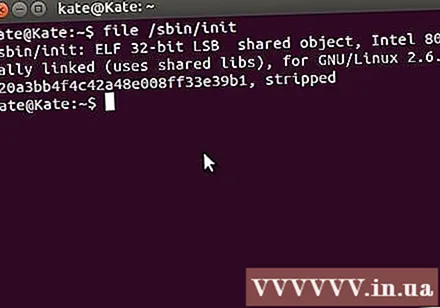
- Cineál / Cóipeáil / Greamaigh: comhad / sbin / init
- Tabhair faoi deara an bhfuil leagan Ubuntu Linux 32-giotán nó 64-giotán.
- Cineál / Cóipeáil / Greamaigh: comhad / sbin / init
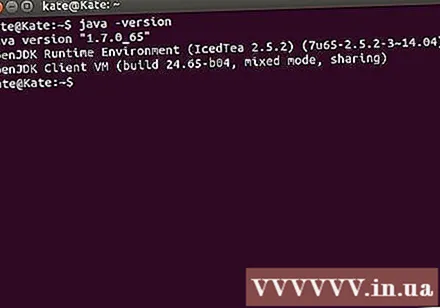
Seiceáil an bhfuil Java suiteáilte ar an gcóras nó nach bhfuil. Ní mór duit an t-ordú a iontráil sa chríochfort.- Oscail an teirminéal agus cuir isteach an t-ordú seo a leanas.
- Cineál / Cóipeáil / Greamaigh: java -version
- Má tá OpenJDK suiteáilte feicfidh tú an líne seo a leanas le feiceáil:
- leagan java "1.7.0_15"
Timpeallacht Runtime OpenJDK (IcedTea6 1.10pre) (7b15 ~ pre1-0lucid1)
Freastalaí OpenJDK 64-Bit VM (19.0-b09 a thógáil, modh measctha)
- leagan java "1.7.0_15"
- Má tá OpenJDK suiteáilte agat ar do chóras, tá an leagan mícheart den chleachtadh seo suiteáilte agat.
- Oscail an teirminéal agus cuir isteach an t-ordú seo a leanas.

Bain OpenJDK / JRE go hiomlán as an gcóras agus cruthaigh eolaire chun binaries Oracle Java JDK / JRE a stóráil. Seo mar is féidir coinbhleachtaí córais agus mearbhall idir leaganacha forbróirí éagsúla de Java a sheachaint. Mar shampla, má shuiteáil tú OpenJDK / JRE ar an gcóras, is féidir leat é a bhaint tríd an ordú seo a leanas a iontráil:- Cineál / Cóipeáil / Greamaigh: sudo apt-get purge openjdk - *
- Bainfidh an t-ordú seo OpenJDK / JRE go hiomlán ón gcóras.
- Cineál / Cóipeáil / Greamaigh: sudo mkdir -p / usr / local / java
- Cruthóidh an t-ordú seo eolaire chun binaries Oracle Java JDK agus JRE a stóráil.
- Cineál / Cóipeáil / Greamaigh: sudo apt-get purge openjdk - *
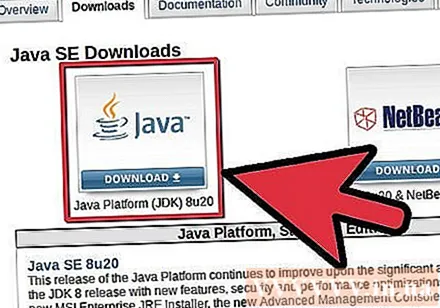
Íoslódáil Oracle Java JDK do Linux. Déan cinnte a roghnú díreach Binaries comhbhrúite do chórais oibriúcháin 32-giotán nó 64-giotán (ag críochnú le tar.gz).- Mar shampla, má tá Ubuntu Linux 32-giotán á úsáid agat, íoslódáil Oracle Java 32-giotán.
- Má tá Ubuntu Linux 64-bit á úsáid agat íoslódáil Oracle Java 64-bit.
- Rogha, Doiciméid Oracle Java JDK a íoslódáil
- Roghnaigh jdk-8u20-apidocs.zip
- Eolas tábhachtach: Ní oibríonn Oracle Java 64-giotán ar chóras oibriúcháin Linux 32-giotán, gheobhaidh tú teachtaireacht earráide córais má shuiteáil tú Oracle Java 64-giotán d’aon ghnó ar Ubuntu Linux 32-bit.
Cóipeáil dénártha Oracle Java chuig an eolaire / usr / local / java. Stóráiltear Java a íoslódáiltear de ghnáth san eolaire: / home /"Do ainm"/ Íoslódálacha.
- Conas Oracle Java 32-bit a shuiteáil ar Ubuntu Linux 32-bi:
- Cineál / Cóipeáil / Greamaigh: cd / baile /"Do ainm"/ Íoslódálacha
- Cineál / Cóipeáil / Greamaigh: sudo cp -r jdk-8u20-linux-i586.tar.gz / usr / local / java /
- Cineál / Cóipeáil / Greamaigh: cd / usr / local / java
- Treoracha maidir le Oracle Java 64-bit a shuiteáil ar Ubuntu 64-bit:
- Cineál / Cóipeáil / Greamaigh: cd / baile /"Do ainm"/ Íoslódálacha
- Cineál / Cóipeáil / Greamaigh: sudo cp -r jdk-8u20-linux-x64.tar.gz / usr / local / java /
- Cineál / Cóipeáil / Greamaigh: cd / usr / local / java
- Conas Oracle Java 32-bit a shuiteáil ar Ubuntu Linux 32-bi:
Sliocht an comhad Java san eolaire / usr / local / java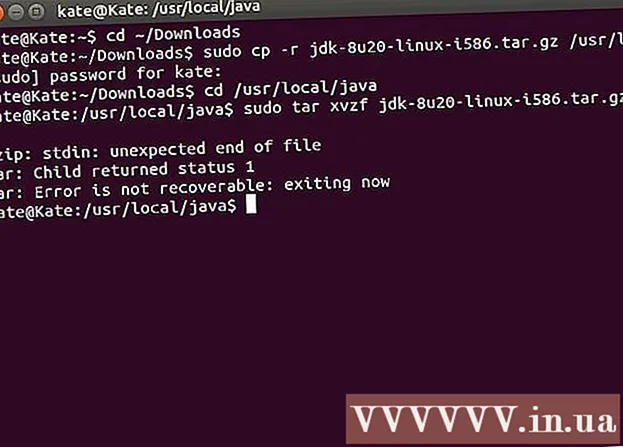
- Conas Oracle Java 32-bit a shuiteáil ar Ubuntu Linux 32-bit:
- Cineál / Cóipeáil / Greamaigh: sudo tar xvzf jdk-8u20-linux-i586.tar.gz
- Conas Oracle Java 64-bit a shuiteáil ar Ubuntu Linux 64-bit:
- Cineál / Cóipeáil / Greamaigh: sudo tar xvzf jdk-8u20-linux-x64.tar.gz
- Conas Oracle Java 32-bit a shuiteáil ar Ubuntu Linux 32-bit:
Seiceáil eolaire 1 arís. Ag an gcéim seo, feicfidh tú 2 eolaire dénártha neamh-chomhbhrúite ag / usr / local / java de Java JDK / JRE atá liostaithe mar seo a leanas: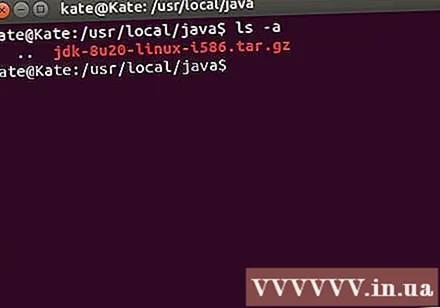
- Cineál / Cóipeáil / Greamaigh: ls -a
- jdk1.8.0_20
- jre1.8.0_20
Cuir cosán an chomhaid / etc / próifíle in eagar agus cuir na hathróga córais seo a leanas leis an gcosán. Úsáid nano, gedit nó aon eagarthóir téacs eile chun próifíl a oscailt / srl.
- Cineál / Cóipeáil / Greamaigh: sudo gedit / etc / próifíl
- nó
- Cineál / Cóipeáil / Greamaigh: sudo nano / etc / próifíl
Scrollaigh go bun an chomhaid agus an eochair nascleanúna á úsáid agat agus cuir isteach an líne seo a leanas sa chomhad / etc / próifíl: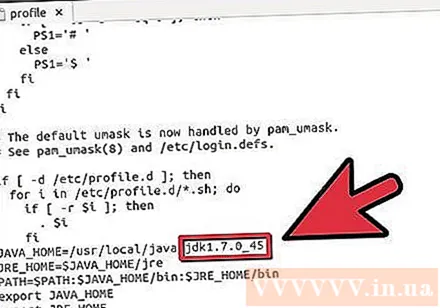
- Cineál / Cóipeáil / Greamaigh:
JAVA_HOME = / usr / local / java /jdk1.8.0_20
JRE_HOME = / usr / local / java /jre1.8.0_20
PATH = $ PATH: $ JRE_HOME / bin: $ JAVA_HOME / bin
onnmhairiú JAVA_HOME
onnmhairiú JRE_HOME
PATH a onnmhairiú
- Cineál / Cóipeáil / Greamaigh:
Sábháil an comhad / etc / próifíl agus scoir.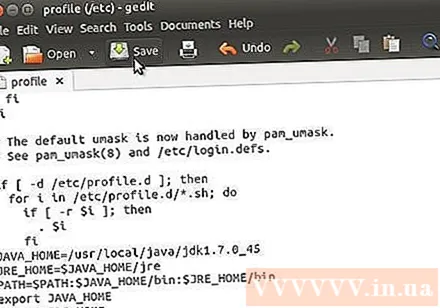
Cuir córas Ubuntu Linux ar an eolas faoi shuíomh Oracle Java JDK / JRE. Seo mar is féidir fógra a thabhairt don chóras go bhfuil leagan Oracle Java réidh le húsáid.
- Cineál / Cóipeáil / Greamaigh: sudo update-alternative -install "/ usr / bin / java" "java" "/usr/local/java/jdk1.8.0_20/bin/java" 1
- Is é seo an t-ordú chun an córas a chur ar an eolas go bhfuil an Oracle Java JRE réidh le húsáid.
- Cineál / Cóipeáil / Greamaigh: sudo update-alternative -install "/ usr / bin / javac" "javac" "/usr/local/java/jdk1.8.0_20/bin/javac" 1
- Is é seo an t-ordú chun an córas a chur ar an eolas go bhfuil an Oracle Java JDK réidh le húsáid.
- Cineál / Cóipeáil / Greamaigh: sudo update-alternative -install "/ usr / bin / javaws" "javaws" "/usr/local/java/jdk1.8.0_20/bin/javaws" 1
- Is é seo an t-ordú chun a chur in iúl don chóras go bhfuil Oracle Java Web réidh le húsáid.
- Cineál / Cóipeáil / Greamaigh: sudo update-alternative -install "/ usr / bin / java" "java" "/usr/local/java/jdk1.8.0_20/bin/java" 1
Cuir in iúl do chóras Ubuntu Linux gurb é Oracle Java JDK / JRE an Java réamhshocraithe.
- Cineál / Cóipeáil / Greamaigh: nuashonrú sudo-roghanna eile -set java /usr/local/java/jdk1.8.0_20/bin/java
- Is é seo an t-ordú chun córas rith-ama java a chur ar bun don chóras.
- Cineál / Cóipeáil / Greamaigh: nuashonrú sudo-roghanna eile -set javac /usr/local/java/jdk1.8.0_20/bin/javac
- Is é seo an t-ordú an tiomsaitheoir javac a chur ar bun don chóras.
- Cineál / Cóipeáil / Greamaigh: nuashonrú sudo-roghanna eile -set javaws /usr/local/java/jdk1.8.0_20/bin/javaws
- Is é seo an t-ordú Java Web a shocrú chun tosaithe ar an gcóras.
- Cineál / Cóipeáil / Greamaigh: nuashonrú sudo-roghanna eile -set java /usr/local/java/jdk1.8.0_20/bin/java
Athlódáil cosán an chórais / srl / próifíl tríd an ordú seo a leanas a iontráil: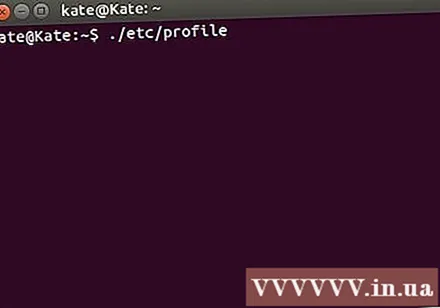
- Cineál / Cóipeáil / Greamaigh: foinse / etc / próifíl
- Déan nóta den chosán comhaid / srl / próifíl a atosóidh do chóras Ubuntu Linux.
Seiceáil an bhfuil Oracle Java suiteáilte i gceart ar an gcóras nó nach bhfuil. Rith an t-ordú seo a leanas agus cuimhnigh ar leagan Java: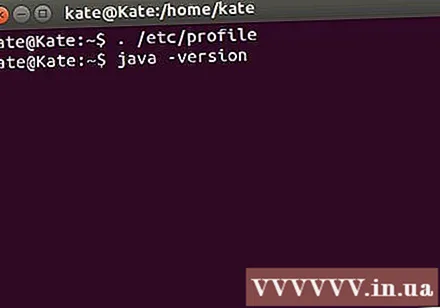
Taispeánfar suiteáil rathúil Oracle Java 32-bit:
- Cineál / Cóipeáil / Greamaigh: java -version
- Is é seo an t-ordú chun an leagan java atá ag rith ar an gcóras a thaispeáint.
- Gheobhaidh tú an teachtaireacht seo a leanas.
- leagan java "1.8.0_20"
Timpeallacht Runtime Java (TM) SE (tóg 1.8.0_20-b26)
Freastalaí VM Java HotSpot (TM) (tóg 25.20-b23, modh measctha)
- leagan java "1.8.0_20"
- Cineál / Cóipeáil / Greamaigh: javac -version
- Is ordú é seo a chuireann in iúl duit gur féidir leat cláir Java a thiomsú ón teirminéal.
- Gheobhaidh tú an teachtaireacht seo a leanas:
- javac 1.8.0_20
- Cineál / Cóipeáil / Greamaigh: java -version
Taispeánfar suiteáil rathúil Oracle Java 64-bit:
- Cineál / Cóipeáil / Greamaigh: java -version
- Is é seo an t-ordú chun an leagan java atá ag rith ar an gcóras a thaispeáint.
- Gheobhaidh tú an teachtaireacht seo a leanas:
- leagan java "1.8.0_20"
Timpeallacht Runtime Java (TM) SE (tóg 1.8.0_20-b26)
Freastalaí VM Java HotSpot (TM) (tóg 25.20-b23, modh measctha)
- leagan java "1.8.0_20"
- Cineál / Cóipeáil / Greamaigh: javac -version
- Seo ordú ag rá leat gur féidir leat cláir Java a thiomsú ón teirminéal.
- Gheobhaidh tú an teachtaireacht seo a leanas:
- javac 1.8.0_20
- Cineál / Cóipeáil / Greamaigh: java -version
Comhghairdeas, tá Oracle Java suiteáilte agat go rathúil ar do chóras Linux. Anois, déan do chóras Ubuntu Linux a atosaigh. Ansin beidh an córas cumraithe go hiomlán chun cláir Java a reáchtáil agus a fhorbairt. Ansin, is féidir leat cláir Java a thiomsú agus a rith tar éis na ranganna teagaisc ar líne. fógra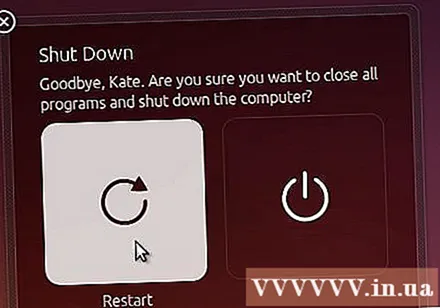
Roghnach: Conas Oracle Java a chumasú ar an mBrabhsálaí Gréasáin
- Chun plug-ins Java a chumasú i mbrabhsálaí gréasáin, ní mór duit nasc siombalach a chruthú ó eolaire breiseán an bhrabhsálaí go suíomh breiseán Java lena n-áirítear Oracle Java.
Nóta Tábhachtach: Ba mhaith liom a bheith cúramach agus Oracle Java 7 á chumasú ar bhrabhsálaí gréasáin mar gheall ar go leor leochaileachtaí agus tairbhí slándála. Go háirithe, agus Oracle Java 7 á ghníomhachtú ar do bhrabhsálaí gréasáin, má tá poll slándála ann agus leas a bhaint as, is féidir leis an drochdhuine briseadh isteach i do chóras. Le haghaidh faisnéise níos mionsonraithe, tabhair cuairt ar an suíomh Gréasáin seo a leanas: Java Tester
Google Chrome
Rang Teagaisc 32-giotán Oracle Java:
- Eisiúint na n-orduithe seo a leanas.
- Cineál / Cóipeáil / Greamaigh: sudo mkdir -p / opt / google / chrome / plugins
- Is é seo an t-ordú eolaire a chruthú / opt / google / chrome / plugins
- Cineál / Cóipeáil / Greamaigh: cd / opt / google / chrome / plugins
- Is é seo an t-ordú athraithe i eolaire breiseán Google Chrome, déan cinnte go bhfuil tú san eolaire sin sula gcruthóidh tú an nasc deilbhín.
- Cineál / Cóipeáil / Greamaigh: sudo ln -s /usr/local/java/jdk1.8.0_20/jre/lib/i386/libnpjp2.so
- Seo an t-ordú chun nasc siombalach a ghiniúint ó bhreiseán JRE (Timpeallacht Oibriúcháin Java). libnpjp2.so chuig brabhsálaí gréasáin Google Chrome.
- Cineál / Cóipeáil / Greamaigh: sudo mkdir -p / opt / google / chrome / plugins
Rang Teagaisc Oracle Java64-bit:
- Iontráil na horduithe seo a leanas:
- Cineál / Cóipeáil / Greamaigh: sudo mkdir -p / opt / google / chrome / plugins
- Is é seo an t-ordú eolaire a chruthú / opt / google / chrome / plugins
- Cineál / Cóipeáil / Greamaigh: cd / opt / google / chrome / plugins
- Is ordú athraithe é seo i eolaire plugi n Google Chrome, déan cinnte go bhfuil tú san eolaire seo sula gcruthóidh tú an nasc siombalach.
- Cineál / Cóipeáil / Greamaigh: sudo ln -s /usr/local/java/jdk1.8.0_20/jre/lib/amd64/libnpjp2.so
- Seo an t-ordú chun nasc siombalach a ghiniúint ó bhreiseán Java JRE (Timpeallacht Oibriúcháin Java). libnpjp2.so chuig brabhsálaí gréasáin Google Chrome.
- Cineál / Cóipeáil / Greamaigh: sudo mkdir -p / opt / google / chrome / plugins
Meabhraigh:
- Nóta: Is iomaí uair a gheobhaidh tú an teachtaireacht seo a leanas:
- ln: nasc siombalach a chruthú `./libnpjp2.so ': Tá an comhad ann
- Chun teacht timpeall air seo, bain an nasc siombail roimhe seo leis an ordú seo a leanas:
- Cineál / Cóipeáil / Greamaigh: cd / opt / google / chrome / plugins
- Cineál / Cóipeáil / Greamaigh: sudo rm -rf libnpjp2.so
- Déan cinnte go bhfuil tú san eolaire / opt / google / chrome / plugins sula dtéann tú isteach san ordú.
- Atosaigh an brabhsálaí gréasáin agus tabhair cuairt ar Java Tester chun feidhmiúlacht Java a thástáil ar an mbrabhsálaí.
Mozilla firefox
Rang Teagaisc 32-giotán Oracle Java:
- Iontráil na horduithe seo a leanas:
- Cineál / Cóipeáil / Greamaigh: cd / usr / lib / mozilla / plugins
- Seo an t-ordú athrú san eolaire / usr / lib / mozilla / plugins, ag cruthú eolaire mura bhfuil sé ar fáil cheana féin.
- Cineál / Cóipeáil / Greamaigh: sudo mkdir -p / usr / lib / mozilla / plugins
- Seo an t-eolaire command create / usr / lib / mozilla / plugins, déan cinnte go bhfuil tú san eolaire seo sula gcruthóidh tú an nasc siombalach.
- Cineál / Cóipeáil / Greamaigh: sudo ln -s /usr/local/java/jdk1.8.0_20/jre/lib/i386/libnpjp2.so
- Seo an t-ordú chun nasc siombalach a ghiniúint ó bhreiseán Java JRE (Timpeallacht Oibriúcháin Java). libnpjp2.so chuig brabhsálaí gréasáin Mozilla Firefox.
- Cineál / Cóipeáil / Greamaigh: cd / usr / lib / mozilla / plugins
Rang Teagaisc 64-giotán Oracle Java:
- Iontráil na horduithe seo a leanas.
- Cineál / Cóipeáil / Greamaigh: cd / usr / lib / mozilla / plugins
- Is é seo an t-athrú ordaithe san eolaire / usr / lib / mozilla / plugins, ag cruthú an eolaire duit féin mura bhfuil sé ar fáil cheana féin.
- Cineál / Cóipeáil / Greamaigh: sudo mkdir -p / usr / lib / mozilla / plugins
- Seo an t-ordú eolaire a chruthú / usr / lib / mozilla / plugins, déan cinnte go bhfuil tú san eolaire seo sula gcruthóidh tú an nasc siombalach.
- Cineál / Cóipeáil / Greamaigh: sudo ln -s /usr/local/java/jdk1.8.0_20/jre/lib/amd64/libnpjp2.so
- Seo an t-ordú chun nasc deilbhín breiseán Java JRE (Timpeallacht Oibriúcháin Java) a ghiniúint. libnpjp2.so chuig brabhsálaí gréasáin Mozilla Firefox.
- Cineál / Cóipeáil / Greamaigh: cd / usr / lib / mozilla / plugins
Meabhraigh:
- Nóta: Is iomaí uair a gheobhaidh tú an teachtaireacht seo a leanas:
- ln: nasc siombalach a chruthú `./libnpjp2.so ': Tá an comhad ann
- Chun an fhadhb seo a réiteach, bain an nasc siombail roimhe seo leis an ordú seo a leanas:
- Cineál / Cóipeáil / Greamaigh: cd / usr / lib / mozilla / plugins
- Cineál / Cóipeáil / Greamaigh: sudo rm -rf libnpjp2.so
- Déan cinnte go bhfuil tú san eolaire / usr / lib / mozilla / plugins sula dtéann tú isteach san ordú.
- Atosaigh an brabhsálaí gréasáin agus tabhair cuairt ar leathanach Java Tester chun feidhmiúlacht Java a thástáil ar an mbrabhsálaí.